「Aviutl」とは?Aviutlを使ったカッコイイPV動画の作り方
Oct 09, 2025 • カテゴリ: 人気な動画編集ソフト
PVやMVを制作するには
皆さんは、YouTubeなどの動画投稿サイトをご覧になるでしょうか。動画を視聴していると、広告が挿入されることが頻繁にあると思います。その中には映画やゲームのプロモーションビデオ(PV)や、音楽アーティストのミュージックビデオ(MV)が含まれています。PVやMVは題材となる商品や事柄の魅力を伝え、視聴者に興味を持ってもらうにはとても有効です。では、そのようなPV・MVはどのようにして作られているのでしょうか?今回は動画編集ソフト「AviUtl」でPV動画を制作する方法を紹介します。
Part1.AviUtlでかっこいいPV動画の作り方
☆AviUtlとは一体何か?
AviUtlは先述した通り、動画編集ソフトの一つです。動画編集ソフトは、無償で使用できるものと有償の物がありますが、こちらは無償です。動画編集ソフトとして基本的な機能もそろっていますが、AviUtlの特徴としてプラグインでの機能追加が出来ることが挙げられます。アフターエフェクツ(AE)という効果を利用できるようにしたり、ソフト自体の動作を軽くしたりなど様々です。2020年現在でも日々新たなプラグインが有志により作成されているため、最新のソフトを用いなくても高度の編集が可能になっています。反面、上記のプラグイン追加などの観点から、初心者の方にはややとっつきにくい印象を受けます。デフォルトの状態では編集ソフトとして最低限の機能しかなく、編集もやりにくいかもしれません。しかし、無料でここまでの高機能を搭載したソフトは他に例がありません。うまく使いこなせば有償のソフトにも負けない動画編集が可能です。

次項ではAviUtlを使ってPV動画を作る方法を見ていきましょう。今回は「拡張編集」を使用します。デフォルトの環境では用意されていませんので、必ず「拡張編集プラグイン」を導入しておきましょう。
ステップ1.AviUtlを起動し、動画を読み込む
AviUtlを起動したらタイムラインに動画を読み込みましょう。ドラッグアンドドロップするか「ファイル」の「開く」から読み込んでください。すると、映像トラックが青、音声トラックが赤で表示されたセットのオブジェクトが表示されます。こちらに様々な編集を加えていくことになります。
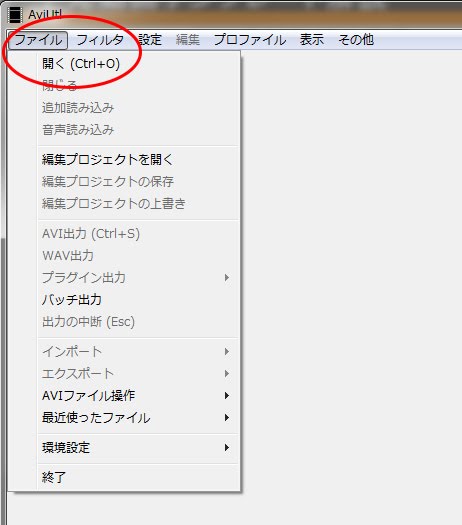
ステップ2.不必要な場面をカットする
AviUtl でPVを作成するにあたって「カット編集」は多用することになるでしょう。冗長な部分を削る、場面を転換させる際に必須となるテクニックです。AviUtlでカット編集を行うには「分割」を利用することになります。カットしたい場面の開始時点でカーソルを停止し、右クリックメニューから「分割」を選択します。すると、オジェクトが二つに分かれたのが確認できると思います。今度はカットしたい場面の終了時にカーソルを合わせ同様に分割します。こうすることで、カットしたい部分が切り抜かれたようになります。後は当該部分で右クリックし「削除」を選択します。これがカット編集の一連の流れになります。
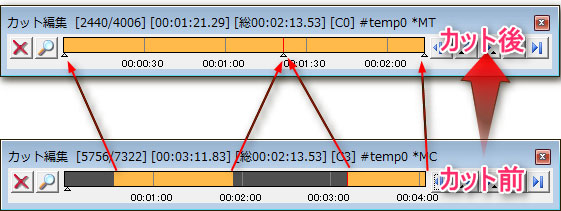
ステップ3.素材を重ねて配置する
AviUtlでは「レイヤー」という階層管理にて動画編集を行っています。動画素材を一つ読み込んだ状態であれば、レイヤー1が映像、レイヤー2が音声という風になっていると思います。では、例えばこの下のレイヤーに画像素材を読み込むとどうなるのでしょうか?映像と重なる位置に配置するとわかりますが、映像の上に画像が重なって表示されます。これを利用することで映像内にさらに映像を重ねるピクチャーインピクチャーなどの編集も簡単に行えます。
ステップ4.映像にエフェクトを掛ける
映像のオブジェクトをクリックすることで、画面上に様々な項目が表示されます。画面の拡大や回転。位置の移動などが出来ます。さらに、右上の「+」をクリックすることで、様々なエフェクトを追加する事が出来ます。例えば、画面切り替えに最適な「フェードイン」や、波紋のように画面を歪ませることが出来る「波紋」などです。AviUtlを使った ボカロのPVやMVの 作り方は、このようなエフェクトの積み重ねになります。実際に適応して、効果を確認しながら使ってみると良いでしょう

Part2.PV動画を作成するにはWondershare Filmoraをおすすめ
AviUtlでのPV制作について見てきましたが、上述のように高機能故に操作が他のソフトに比べて複雑になっています。PCの操作に慣れていない方は、敷居が高いかもしれません。そんな方にお勧めしたい動画編集ソフトがあります。Wondershare社のWondershare Filmoraです。Wondershare Filmoraは有償の動画編集ソフトで、AviUtlと比べて操作が簡単です。加えてAEなどの機能が標準搭載されている上、画像や音楽などの素材も始めから入っています。これ一つで高クオリティのPVを作成することが可能です。
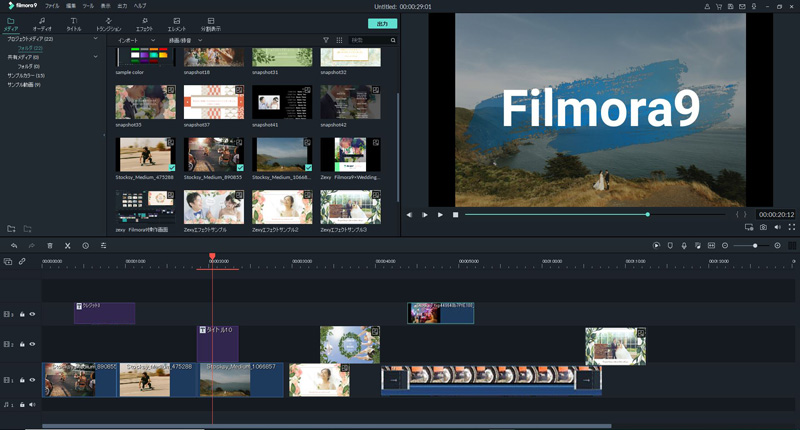
Wondershare Filmoraで初心者でも簡単にPV動画作成できる!
この記事を参考に、より良いPVを製作してください。
サポート
製品に関するご意見・ご質問・ご要望はお気軽に こちらまでお問い合わせください。 >>





役に立ちましたか?コメントしましょう!